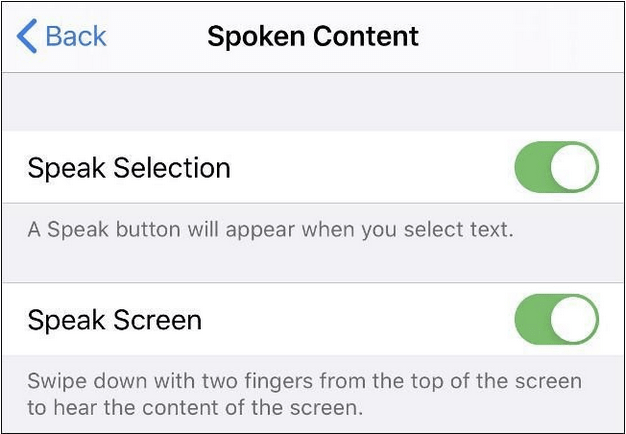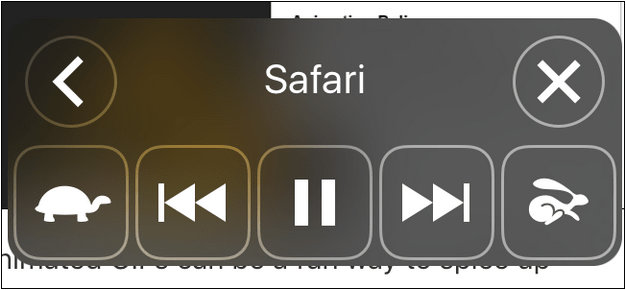Neatkarīgi no tā, vai tas ir iPhone vai iPad, iOS ir diezgan intuitīvs interfeiss. Viss ir glīti un pareizi sakārtots, sākot no sākuma ekrāna ikonām līdz teksta formatējumam un beidzot ar saskarnes pielāgošanas iespējām . Sērfojot tīmeklī, jums bieži ir jāizmanto savs iPhone vai iPad, vai ne? Sākot ar pārlūkošanu pārlūkprogrammā Safari, jebko meklēšanu tiešsaistē, e-pasta pārbaudīšanu, rakstu lasīšanu vai jebko.
Attēla avots: iMore
Tātad, ja jums patīk lasīt, mums ir daži Safari padomi un ieteikumi, kas var uzlabot lasīšanas pieredzi iOS ierīcēs. Izpētīsim dažus veidus, kā padarīt iPhone tekstu lasāmāku un vieglāk saprotamu.
Lasiet arī: Šeit ir daži noderīgi Safari iestatījumi, kas jums jāzina
Izmantojiet lasītāja skatu
Tā kā lielākā daļa no mums mēdz izmantot Safari kā noklusējuma pārlūkprogrammu, sāksim savu sarakstu ar Safari Reader View opciju. Vai, izmantojot pārlūkprogrammu Safari, virsrakstjoslā esat pamanījis ikonu “aA”? Ja pieskaraties šai ikonai, jūs pārslēgsities uz Safari lasītāja skatu.
Attēla avots: iOS Hacker
Kad pārslēdzaties uz lasītāja skatu, Safari automātiski maina esošo tīmekļa lapu un mēģina padarīt to saturiskāku, vienlaikus noslaukot visus citus traucējošos. Reader View režīmā tīmekļa lapa tiek formatēta, lai tā kļūtu saprotamāka un salasāmāka.
Safari lasītāja skatā varat arī izmantot vairākas teksta formatēšanas opcijas, lai mainītu, samazinātu vai palielinātu saturu atbilstoši savām lasīšanas vēlmēm. Dažas vietnes piedāvā arī iespēju mainīt fonta krāsu un izvēlēties jebkuru krāsu shēmu, kas jums patīk.
Profesionāla padoms: ja bieži apmeklējat vietni lasīšanai, varat arī mainīt tās iestatījumu, lai pārslēgtos uz lasītāja režīmu ikreiz, kad piekļūstat tīmekļa lapai. Lai to izdarītu, pieskarieties ikonai “aA”, atlasiet “Vietnes iestatījumi” un iespējojiet opciju “Izmantot lasītāja režīmu automātiski”. Kad esat iespējojis šo opciju, jums nebūs manuāli jāpārslēdzas uz lasītāja režīmu ikreiz, kad piekļūstat vietnei.
Pielāgojiet pieejamības opcijas
Lai uzlabotu lasīšanas pieredzi, varat ne tikai pielāgot Safari iestatījumus, bet arī izmantot iOS iebūvētās noklusējuma pieejamības opcijas.
Dodieties uz Iestatījumi> Pieejamība> Displejs un teksta lielums. Varat pielāgot dažus iestatījumus, piemēram, iespējot opcijas “Treknraksts”, “Lielāks teksts”, lai padarītu tekstu lasāmāku.
Iespējot Runas atlasi
Viens no lielākajiem atvieglojumiem, ko tehnoloģijas ir piedāvājušas lasītājiem, ir teksta stāstīšanas iespējas izgudrošana. Ikreiz, kad jūsu acis ir sasprindzinātas, varat lūgt ierīci nolasīt atlasīto tekstu. Apbrīnojami, vai ne?
Un jā, jūs varat izmantot šo opciju, arī pārlūkojot Safari. Lai iespējotu Speak Selection, veiciet tālāk norādītās darbības. Dodieties uz Iestatījumi> Pieejamība> Runātais saturs.
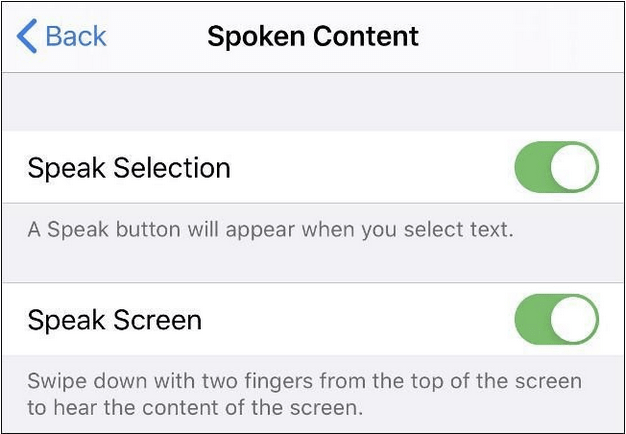
“Runātais saturs” piedāvā divas izvēles: vienu, kurā varat likt savam iPhone nolasīt visu ekrānā redzamo saturu, un citas, kur tas tikai stāsta atlasīto tekstu.
Iespējojot opciju “Runāt ekrānu”, ierīce varēs nolasīt visu ekrānā redzamo tekstu, kad ar diviem pirkstiem velkat lejup pa ekrānu no augšas.
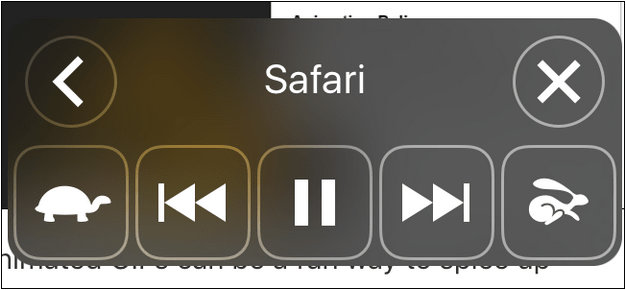
Lai lasītu selektīvo tekstu, varat iespējot opciju “Runāt atlasi”, kas, atlasot tekstu, parāda pogu “Runāt”.
Secinājums
Ja esat dedzīgs lasītājs, kuram vairāk patīk lasīt, nevis spēlēt spēles vai sūtīt īsziņas ar draugiem, mēs esam pārliecināti, ka šis raksts būs noderīgs. Šis ir mūsu ceļvedis par to, kā padarīt iPhone tekstu lasāmāku un saprotamāku.
Izmantojiet visas šīs iespējas, lai iegūtu patīkamu lasīšanas pieredzi!